| 最终效果图 |
 |
| 第1步、新键宽度为5厘米,高度为5厘米,分辨率为300像素,颜色模式为RGB,背景为白色的文件。 |
| 第2步、设置前景色为深红色,按Alt+Delete键填充背景层为深红色。选择菜单栏中的“滤镜”“杂色”“添加杂色”命令,弹出添加杂色对话框,设置数量为11,勾选高斯分布和单色。选择菜单栏中的“滤镜”“模糊”“高斯模糊”命令,在弹出的高斯模糊对话框中,设置半径为0.5像素。选择菜单栏中的“滤镜”“渲染”“光照效果”命令,作为背景。新建图层1,选择椭圆选框工具,然后在图像中建立一个正圆的选区,并填充白色色,保留选区,效果如图01所示。 |
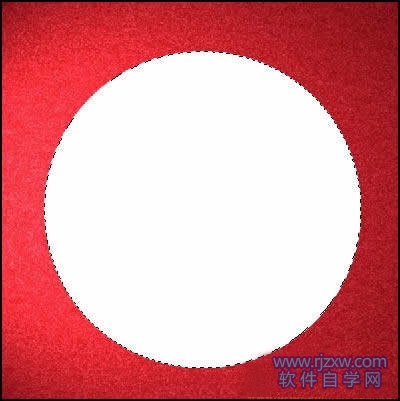 |
| 图01 |
| 第3步、选择菜单栏中的“选择”“修改”“收缩”命令,将选区缩小,然后在图层1中删除选区中的图像,取消选区,效果如图02所示。 |
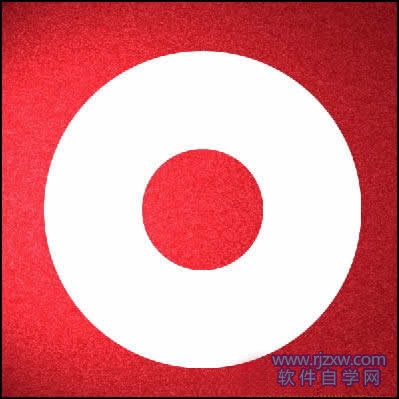 |
| 图02 |
评论留言